iPhone 12 에서 앱을 닫는 방법을 아는 것은 애플리케이션이 정지되거나 응답하지 않을 때 특히 중요합니다. 앱이 올바르게 작동하지 않아 앱을 닫았다가 다시 시작하면 문제가 해결되는 경우가 많습니다. 게다가 이 프로세스는 몇 초밖에 걸리지 않습니다.
iPhone 12에서 앱을 종료하면 종료되었다고 생각할 수 있지만 실제로는 그렇지 않습니다. 대부분의 경우 앱을 종료하면 일시 중지 상태가 됩니다. 이 iOS 기능은 편리하지만 앱이 응답하지 않을 때 정지 상태로 두는 것보다 전체 종료를 수행하는 것이 좋습니다.
- iPhone 사용 방법 — 필수 팁 및 요령
- iOS 15 출시일, 베타, 지원되는 기기 및 모든 새로운 iPhone 기능
- 나의 iPhone 찾기를 끄는 방법
앱을 닫으면 다른 이점도 있습니다. 백그라운드에서 많은 수의 앱을 실행하면 기기의 성능에 영향을 미칠 수 있으며 최악의 경우 배터리가 심각하게 소모될 수 있습니다. 동시에 수십 개의 앱이 일시 중단되지 않도록 하는 것이 좋습니다.
iPhone 12에서 앱을 완전히 닫는 방법이 확실하지 않다면 잘 찾아오셨습니다. 아래에 따라야 할 단계가 요약되어 있습니다. 무엇보다도 번거로운 설정 메뉴를 탐색할 필요가 없습니다.
iPhone 12에서 앱을 닫는 방법
1. 홈 화면으로 이동합니다. 가장 먼저 해야 할 일은 iPhone 12의 홈 화면으로 이동하는 것입니다. 한 동작으로 화면 하단에서 위로 스와이프하면 됩니다.

2. 화면 하단에서 위로 스와이프하고 중간에서 일시 중지합니다.
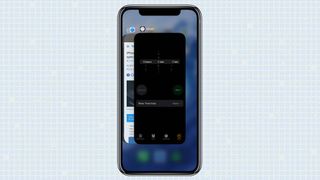
3. 열려 있는 앱을 스와이프합니다. 이제 마지막으로 사용한 순서대로 현재 열려 있는 모든 앱의 미리보기 창이 있는 롤러가 표시됩니다.
4. 왼쪽 또는 오른쪽으로 스와이프하여 종료하려는 앱을 찾습니다.
5. 닫으려는 앱을 위로 스와이프합니다. 닫으려는 앱을 찾았으면 앱의 미리보기 창을 위로 스와이프하여 닫습니다. 하나의 특정 앱 또는 여러 앱을 닫을 수 있습니다. 완전히 종료하려는 항목을 위로 스 와이프하면됩니다.
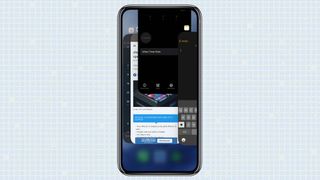
6. 디스플레이를 탭하여 홈 화면으로 돌아갑니다. 닫고 싶은 앱을 처리했으면 화면 상단이나 하단을 탭하기만 하면 iPhone 12 홈 화면으로 돌아갑니다.
더 많은 iPhone 및 iPad 팁
iPhone의 홈 화면에 위젯을 추가하는 방법 | iPad 'How to' 메가 가이드: iPad Pro 및 iPadOS 튜토리얼 | iPhone에서 전화 통화를 녹음하는 방법 | Android에서 iPhone으로 연락처 및 데이터를 전송하는 방법 | iPhone 사용 방법 — 필수 팁 및 요령 | iPhone 화면을 기록하는 방법 | iPhone 12 팁: 즉시 활성화 및 비활성화해야 하는 10가지 기능 | iPhone 또는 iPad에서 QR 코드를 스캔하는 방법 | iPad에서 분할 화면을 사용하는 방법 | iPad에서 스크린샷 찍는 방법 | iPhone에서 여러 연락처를 삭제하는 방법
